Отсутствие звука в приложении Zoom – одна из наиболее частых проблем, с которой сталкиваются пользователи при входе в конференцию. Многие не знают, как включить звук в Zoom с телефона прямо во время конференции. Сделать это можно через панель управления, расположенную в нижней части экрана.
Фото: Pixabay
Чтобы включить звук во время конференции, на панели управления нажмите на значок с изображением наушников «Подключить звук». После этого вы увидите всплывающее уведомление «Wi-Fi или отправка данных сотовой сети», нажав на которое, вы увидите системное сообщение «Вы используете аудиоустройство».
После этого на панели управления значок с изображением наушников должен смениться на значок с изображением микрофона, а в верхнем левом углу значок с изображением динамика. Это означает, что теперь вы можете слышать собеседника и сами можете использовать микрофон для связи с ним.
Чтобы выключить микрофон, но оставаться в режиме прослушивания конференции, достаточно еще раз прикоснуться к значку, чтобы он стал перечеркнутым.
Для того чтобы вернуться в режим полной тишины, отключите использование динамика в верхнем левом углу главного экрана конференции, либо на нижней панели управления нажмите на кнопку «Подробнее» (три точки в нижнем правом углу экрана), а затем на кнопку «Отключить звук».
Как настроить звук в Zoom на телефоне
Для того чтобы при входе в конференцию вы могли с первых секунд слышать собеседника, а собеседник – вас, в первую очередь необходимо, чтобы у приложения Zoom было выдано разрешение на использование микрофона.
В зависимости от версии Android и модели вашего смартфона, путь для выдачи разрешения на использование микрофона может слегка отличаться, но в целом, суть остается одна та же.
Настройки → Приложения → Zoom → Микрофон → Разрешить.
Перейдите в настройки вашего устройства, затем в пункте «Приложения» найдите Zoom и в настройках приложений выдайте разрешение для Микрофона устройства.
Перейдите в Настройки → Разрешения → Разрешения приложений → Микрофон → Zoom (передвинуть ползунок).
Как включить звук в Zoom с телефона до входа в конференцию
После выдачи разрешения на использование микрофона, необходимо также произвести настройки и в самом приложении Zoom.
Для незарегистрированного пользователя:
- после входа в приложение, находясь на главном экране, нажмите на пиктограмму «Настройки» с изображением шестеренки в верхнем левом углу;
- затем выберите вкладку «Конференция»;
- автоматическое подключение к аудиоконференции;
- Wi-Fi или отправка данных сотовой сети.
Для зарегистрированного пользователя:
- после открытия приложения и входа в систему нажмите на значок «Настройки» в нижнем левом углу;
- конференция;
- автоматическое подключение к аудиоконференции;
- Wi-Fi или отправка данных сотовой сети.
Заключение
Теперь вы знаете как подключить звук в Zoom на телефоне. Надеемся, что наша инструкция оказалась для вас полезной. Если вы еще только начали осваиваться в Zoom и хотели бы узнать, как правильно организовать, записать конференцию, а также как правильно управлять участниками, рекомендуем вам ознакомиться с нашей пошаговой инструкцией «Как создать конференцию в Zoom».
Это тоже интересно:
«Zoom» — один из ведущих в мире веб-инструментов для проведения видеоконференций, позволяющий общаться в интернете с помощью аудио и видеосвязи. С введением карантина на территории РФ пользование сервисом становится всё более востребованным, ведь многие структуры перешли в онлайн-режим для осуществления рабочей деятельности. Получив ссылку на беседу, мы можем обнаружить, что ничего не слышим. Почему же нет звука в нашей конференции в программе Zoom на мобильном телефоне? Расскажем в нашем материале.
- Нет звука на телефоне в приложении Zoom: Причины
- Как включить голос в мобильной конференции Zoom
- Активация автоматического включения звука в Zoom в телефоне
- Что делать, если голос собеседника на конференции продолжает отсутствовать
- Видео-инструкция
Нет звука на телефоне в приложении Zoom: Причины
Отсутствие звука в мобильное приложении «Zoom» может быть вызвано несколькими основными причинами:
- Создатель конференции по каким-либо причинам отключил его в конференции (обычно временно);
- Мобильное приложение пользователя настроено некорректно (звук искусственно отключён);
- Наблюдается нестабильность в работе инструментария «Zoom» — приложения и сервера.
В большинстве в отсутствии голоса в мобильном приложении на телефоне виноваты неправильные настройки звука пользователя. Давайте разберёмся, как это исправить.
Читайте также: «Не удалось воспроизвести проверочный звук» — как исправить.
Как включить голос в мобильной конференции Zoom
Для активации звука в мобильном приложении Зум необходимо будет сделать следующее:
- Войдите в ваше приложение «Zoom»;
- Тапните на большую кнопку «Войти в конференцию»;
Нажмите на «Войти в конференцию» - Введите идентификатор конференции (получен от организатора), ваше имя и пароль. Убедитесь, что две нижние опции («Не подключать звук» и «Выключить моё видео» отключены);
Убедитесь, что две нижние опции входа в конференцию отключены - Нажмите на «Продолжить»;
- Появится окно с предупреждением о необходимости включения звука на телефоне;
- Нажмите там на надпись «Вызов с использованием звука через Интернет», и звук должен появиться;
Нажмите на отмеченную надпись - В ином случае находим в левом нижнем углу значок в виде наушников с надписью «Подключить звук» и тапаем на него;
- Откроется окно, в котором необходимо нажать на указанную нами надпись «Вызов с использованием звука через Интернет»;
- Убедитесь, что в левом верхнем углу значок динамика не отображен с крестиком в Zoom. При необходимости тапните на данный значок для включения звука (крестик при этом пропадёт);
Убедитесь, что значок динамика активен - В левом нижнем углу будет отображаться иконка микрофона. Когда он перечёркнут и отображается красным – нас не слышно. Тапните на него, ваш микрофон будет активирован, и находящиеся в конференции люди вас услышат.
Тапните на отключённый микрофон в Zoom
Активация автоматического включения звука в Zoom в телефоне
Перечисленные нами операции могут оказаться сложными для определённой категории пользователей. В этом случае рекомендуем задействовать несложную процедуру автоматического включения звука, после которой вы будете избавлены от дополнительной настройки звуковых параметров.
Процедура автоматической настройки звука в приложении «Zoom» на телефоне состоит в следующем:
- Находясь на стартовом экране, нажмите слева сверху на значок с изображением шестерёнки;
Тапните на значок шестерёнки слева - На следующей странице тапните на «Конференции»;
- Далее выберите опцию «Автоматическое подключение к аудиоконференции»;
Выберите опцию автоматического подключения к аудиоконференции - Войдя в настройки данной опции выберите «Использовать Интернет», а затем тапните вверху справа на «Готово»;
Выберите опцию «Использовать Интернет» - Вернитесь назад на главный экран и войдите в конференцию стандартным образом.
После активации данных настроек дисфункция в работе звука приложения Zoom должна быть устранена.
Что делать, если голос собеседника на конференции продолжает отсутствовать
Почему же голос так и не появляется на телефоне при запуске Zoom? Если после проведения данных манипуляций звук в приложении Зум продолжает отсутствовать, тогда рекомендуем убедиться, что проблема находится не на стороне создателя конференции. Проверьте, слышат ли его другие пользователи, и если также нет, тогда напишите создателю конференции, и сообщите о наличии проблем в работе звука.
В ином случае рекомендуем перезагрузить ваш телефон. Если звук по-прежнему отсутствует, тогда переустановите приложение «Zoom», скачав его самую актуальную версию на ваш мобильный девайс.
Видео-инструкция
В приведённом ниже видеоролике наглядно видно, почему нет звука от собеседника в конференции в программе Zoom на вашем мобильном телефоне, и что делать, чтобы он появился.
Все большую и большую популярность набирает платформа для проведения онлайн-конференций Zoom. Она обладает всем необходимым функционалом и успешно используется для организации рабочего и учебного процессов. Однако не всегда у всех пользователей все идет гладко. Некоторые участники при подключении к конференции сталкиваются с проблемой, когда не работает звук в Zoom.
В этой статье рассмотрим, почему нет звука в Zoom конференции и что делать, чтобы решить проблему отсутствия корректной аудио связи.
Почему нет звука в конференции Zoom на телефоне или компьютере
Основные причины, почему нет звука в конференции Zoom на телефоне или компьютере:
- Звук отключен непосредственно в самом приложении или программе Zoom. Как правило, именно это становится причиной отсутствия аудио связи;
- Звук отключен на устройстве. Не исключено, что в параметрах телефона, планшета или компьютера настройки звук выставлены на минимальное значение;
- Неисправность в работе приложения / программы;
- Неисправность в работе устройства.
Нет звука в конференции Zoom на телефоне (Android, IOS) – что делать
Давайте рассмотрим, что делать, если нет звука в конференции Zoom на телефоне или планшете под управление Android и IOS:
- Необходимо проверить включен ли звук на устройстве. Для этого следует увеличить громкость с помощью регулятора громкости, расположенного на боку мобильного устройства над кнопкой включения / выключения;
- Диагностировать, работает ли звук исправно. Самый простой способ сузить круг и выяснить в чем именно заключается проблема, это – использовать другое приложение для проверки. Можно скачать и установить любую другую программу для голосовой связи, например, Skype и проверить, есть ли звук в ней. Если есть, то можно исключить неполадки в работе телефона или планшета. Если звука нет нигде – то можно смело тянуться к карману, в котором лежит кошелек с деньгами, их вы отдадите сервисному центру, если, конечно же, нет гарантии. Можно также использовать приложение для комплексной диагностики устройства;
- Проверить настройки звука в Zoom. Если в других приложениях все хорошо, то причина кроется в самом приложении. И это – хорошая новость. В интерфейсе Zoom есть 2 кнопки включения и отключения звука: одна – для микрофона, другая – для динамиков. Чтобы кнопки появились необходимо во время конференции коснуться пустого места на экране. Верхняя – отвечает за динамики, то есть за звук, который слышите вы, когда говорит спикер. Нижняя – за микрофон, то есть за звук, который слышат другие собеседники в видеоконференции, когда говорите вы.
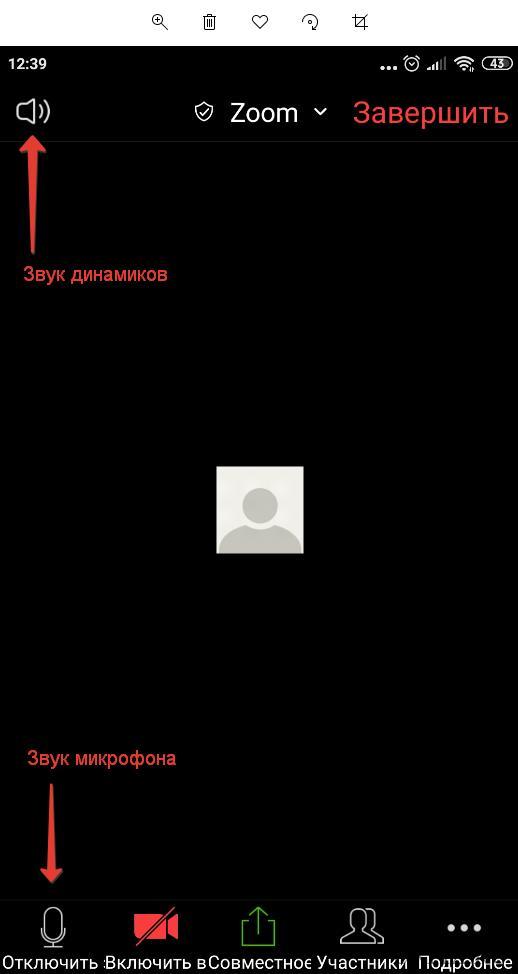
На скриншоте выше показано, как должно быть, чтобы звук шел нормально. Если вдруг одна из кнопок выглядит иначе — перечеркнута или красная, то в таком случае нужно просто нажать на кнопку; - Если кнопки в нужном положении, но все равно в конференции Zoom нет звука, то необходимо проверить, предоставлены ли права на использование микрофона и камеры для приложения. Для этого нужно зайти в настройки телефона, выбрать в приложениях Zoom и проверить разрешения;
- Если танцы с бубном не помогают, то лучше всего переустановить приложение. Необходимо удалить Zoom с телефона или планшета, а затем – скачать заново по ссылкам для Android и IOS.
Не работает звук в конференции Zoom на компьютере, ноутбуке
Если не работает звук в конференции Zoom на компьютере или ноутбуке, то есть в программе для ПК, то необходимо выполнить следующую пошаговую инструкцию:
- Запустить программу Зум и подключиться к трансляции или создать новую. В процессе подключения появится окно, в котором будет предложено войти с использованием звука компьютера. Не стоит торопиться этого делать, лучше сначала запустить проверку динамиков и микрофона.
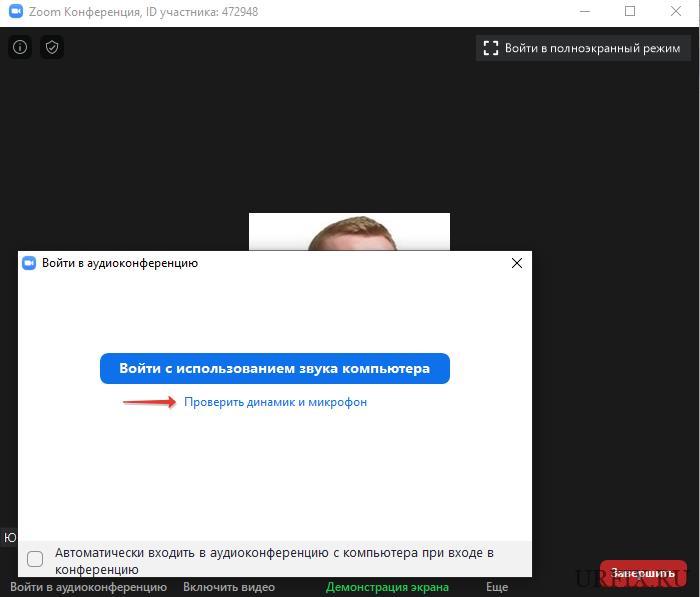
Будет предложено прослушать мелодию и сказать что-нибудь в микрофон, чтобы убедиться, что все системы работают исправно. Если в одном из тестов возникли проблемы, то необходимо выбрать другое устройство из списка.
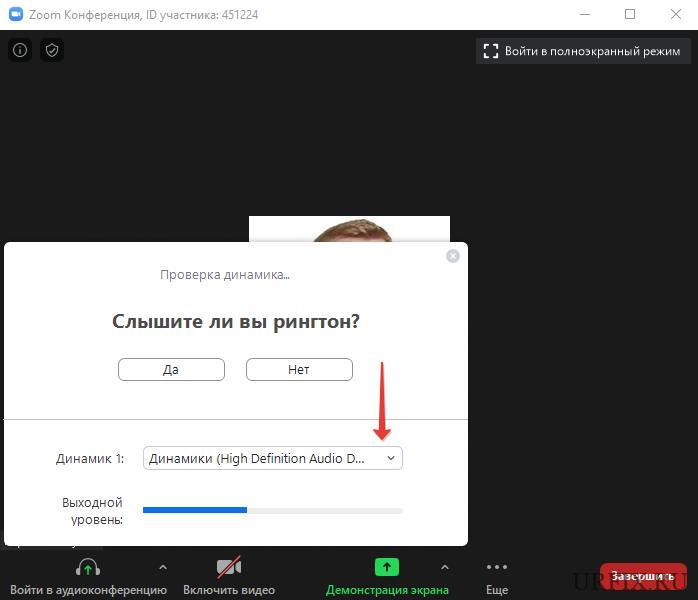
Если проверка прошла успешно, то следует нажать пункт «Войти с использованием звука компьютера» в Zoom; - Если звука во время проверки слышно не было, то необходимо убедиться, что он не выставлен на минимальное значение в настройках операционной системы. Можно также запустить какое-нибудь видео и проверить, слышен ли там звук;
- Если с настройками все в порядке, но проблема не решилась, то стоит запустить мастер устранения неполадок со звуком Windows. Сделать это можно кликнув правой кнопкой мыши по значку звука в системном трее и выбрав соответствующий пункт;
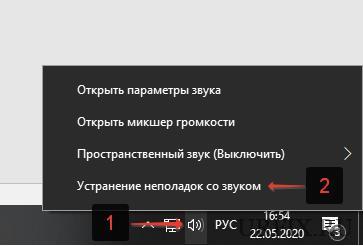
- Если звук по-прежнему не работает в Zoom, то стоит обновить звуковые драйвера для операционной системы. Для этого можно использовать специализированную программу – Driver Booster.
Не нашли ответ? Тогда воспользуйтесь формой поиска:
Существует 4 основных причины почему не слышно в Зум на мобильном. Рассмотрим на стороне для организатора и участника, по пунктам и с скриншотами.
Необходимо зайти в настройки мобильного и разрешить приложению к использованию микрофона и камеры, если эти настройки не были разрешены ранее при установке.
Причины:
- Сбиты настройки;
- Организатор намеренно отключил эту опцию;
- Выключен микрофон;
- Приложению Зум запрещено использовать динамик.
Как включить звук на Zoom на телефоне
Одна из причин когда нет звука в Zoom на андроид, нужно открыть приложение, зайти в настройки, найти и нажать на “Конференция” далее:
- В самом верху нажмите “Автоматические подключение к аудиконференции”;
- Поставьте галочку возле “Использовать интернет”.
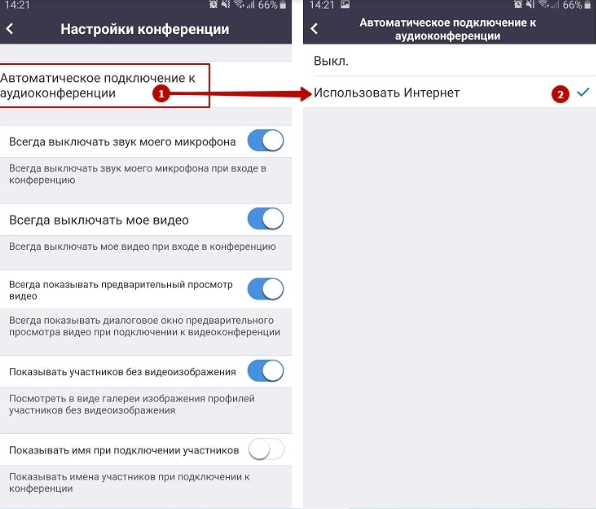
Как включить микрофон
Причина по которой не слышно в Зум — отключен динамик. Микрофон можно включить, просто нажав в нижнем левом углу на значок “Микрофон”, зачастую при входе в кабинет он перечеркнут, что значит что вас неслышно.
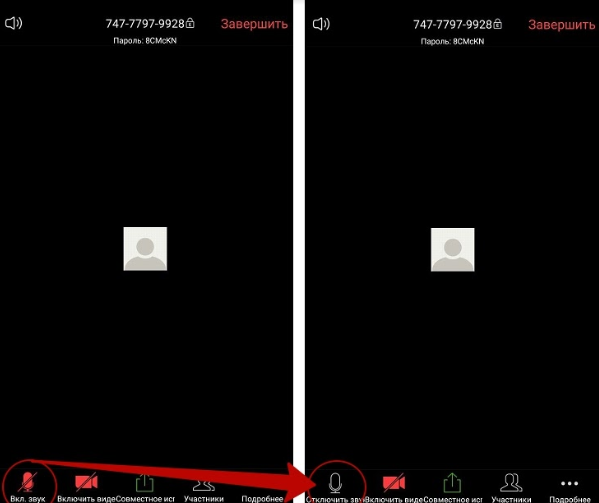
Чтобы подключить звук и вас слышали, проведите пальцем вправо, появиться круг “Включить мой микрофон” начните говорить.
Чтобы не отвлекать лишним шумом других участников совещания или урока нажмите еще раз, после того, как закончили свою речь.
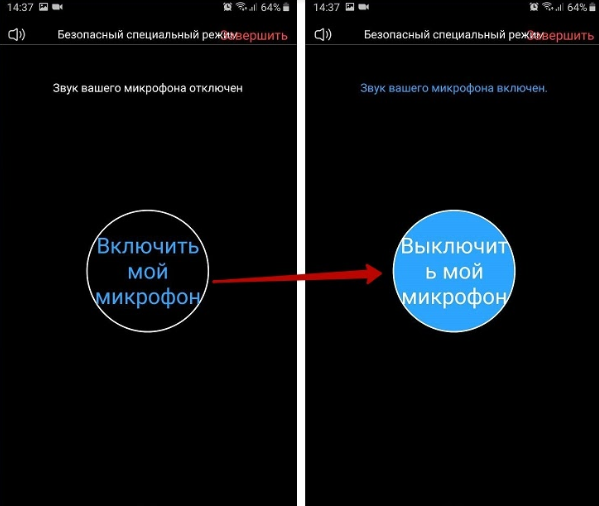
На стороне учителя
Третий вариант если не работает звук в Zoom на телефоне, это когда организатор сам вправе отключить его всем участникам. Для того чтобы выключить микрофон всем нужно:
- В кабинете онлайн конференции нажмите на “Участники”;
- Нажмите “Выключить звук для всех”.
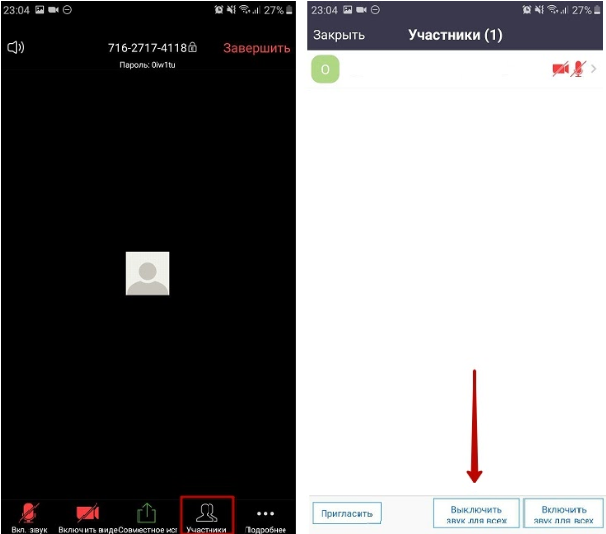
Чтобы дать возможность сказать участникам конференции, нажмите, как указано на следующем скриншоте:
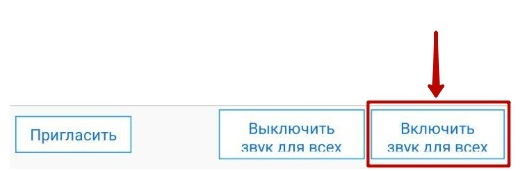
На стороне ученика
В четвертом варианте когда нет звука в Zoom на телефоне нужно нажать на микрофон, в левом нижнем углу, появится “Вызов с использованием звука устройства” нужно кликнуть на эту надпись. Данная функция проявляется при входе в конференцию, нажмите на нее, чтобы вас слышали и вы слышали говорящего.
Убедитесь что только вас не слышно, возможно организатор семинара отключил звук всем участникам, в таком случае напишите свой вопрос в чате.
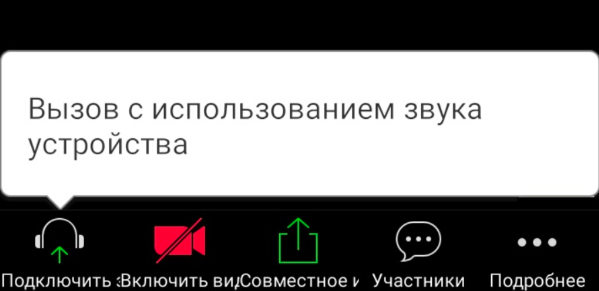
Довольно часто помогает просто перезагрузить устройство и подключиться, снова, к конференции. Если нужно срочно войти в онлайн сессию, попробуйте через компьютер, там можно зайти без регистрации в приложении, просто кликнув по ссылке или введя идентификатор с паролем, а также имя или псевдоним.
Если неслышно, во время конференции, на компьютере то читайте эту статью, также почему на андроид нельзя поставить задний фон во время конференции, а на айфон можно читайте эту статью.
Начинающие пользователи софта для конференций часто задаются вопросом, почему нет звука в Зуме в телефоне. После долгих мучений людям приходится общаться без звука или искать другие приложения. На практике неисправность можно легко устранить, если знать причины ее появления и особенности решения вопроса.
Причины
Для начала нужно понимать, почему в Zoom нет звука на телефоне, чтобы предпринять адекватные действия. Выделяется две главные причины:
- Проблемы с настройкой приложения. Одна из причин, почему в приложении Zoom нет звука — неправильно выставленные параметры. К примеру, человек мог подключиться к чату, но не активировать микрофон/динамик.
- Установки создателя трансляции. Возможно, организатор конференции запретил использование микрофона на телефоне.
- Проблема самого устройства. Причиной, почему трансляция передается без звука, может быть механическая неисправность смартфона, сбои в его настройках или другие неисправности.
В ситуации, когда нет звука в Зуме на компьютере, причиной также могут быть настройки или сбои в работе приложения. На этом вопросе мы остановимся в конце статьи.
Что делать
Для начала определитесь, с чем именно возникли трудности — программой Зума или телефоном. Попробуйте включить какую-то мелодию на смартфоне или записать что-либо на микрофон. Если эти устройства работают, проблема в Zoom.
Правильно настройте программу
Если в Zoom не работает звук на телефоне, сделайте необходимые следующие шаги:
- При подключении к конференции разрешите доступ к системе и жмите кнопку Понятно.

- Разрешите приложению записывать аудио и видео.


- Если после подключения нет звука в зум конференции, обратите внимание на надпись внизу. Если там появляется строка Вызов с использованием звука устройства, жмите на эту область. Ее легко распознать по выделению с помощью красной рамки.

- При случайном нажатии на черную область или в другое место, кликните на иконку с перечеркнутым микрофоном слева внизу.

- Жмите на кнопку с наушниками Подключить аудио слева внизу.

При появлении внизу надписи Вызов с использованием звука устройства жмите на нее. Таким способом можно включить или отключить звуковую дорожку через иконку микрофона.
Рассмотренные выше шаги помогают, если в Зуме нет звука, и дают подсказку, что делать для восстановления. Если указанные рекомендации не помогли, попробуйте перезапустить приложение и снова подключиться к конференции.
Проверьте работоспособность телефона
Одна из причин, почему в Zoom не работает звук — проблемы с самим смартфоном. Для устранения неисправности сделайте такие шаги:
- Перезапустите устройство. Иногда проблемы в Зуме в телефоне возникают из-за программных сбоев. Выполните перезагрузку путем длительного зажатия кнопки отключения и выбора соответствующего пункта. Как вариант, можно перезапустить телефон самостоятельно путем его отключения на несколько секунд и последующего включения.

- Измените настройки. Иногда в Зум нет звука на телефоне с Андроид из-за изменений в настроечном разделе. Обратите внимание на уровень громкости, установленный в телефоне. Для этого войдите в Настройки, а там в Звук/Аудио. Убедитесь, что необходимые параметры установлены на должном уровне.

- Проверьте штекер. Если не работает звук в Zoom на Android после подключения гарнитуры, проверьте качество разъема для проводного подключения или наличие Блютуз-соединения для беспроводного варианта. Попробуйте подключить наушники к другому оборудованию и проверьте их работу. Возможно, причиной сбоев в Зуме стал банальный обрыв провода или повреждение регулятора громкости.
- Обновите прошивку. Если друг не работает аудио, проверьте версию ПО телефона и обновите устройство, если программа устарела. Для этого перейдите в раздел обновлений и запустите загрузку.

- Проверьте телефон на вирусы. Иногда аудио в Зуме не работает из-за действия вредоносного ПО. В таком случае проверьте мобильное устройство с помощью программ и удалите вирусы (если они будут найдены).
Если ничего не помогло, сделайте полный сброс телефона, предварительно сохранив важные данные. В случае, когда и этот шаг не дал результата, причиной может быть поломка динамика, регулятора громкости или другого элемента схемы. Единственным правильным решением будет обращение в сервисный центр. Это особенно актуально, если смартфон на гарантии.
Проблемы на ПК
Бывают ситуации, когда звук не работает в Zoom на ноутбуке или компьютере. В таких обстоятельствах требуются следующие шаги:
- Проверьте звук на ПК или ноутбуке. Для теста можно открыть любое видео. Если здесь проблем нет, переходите к следующему шагу.
- Убедитесь в правильности звуковых установок в Зуме. Для этого в окне программы жмите на стрелку возле иконки микрофона слева внизу и выберите опции аудио.

- В открывшемся окне жмите на пункт тестирования микрофона и динамика компьютера.

- Выберите нужное аудиоустройство. Если вы знаете, какому оборудованию отдать предпочтение, проверьте все варианты.
- Переустановите Зум. Для этого перейдите в панель управления, найдите нужное приложение и удалите его. После этого скачайте софт с официального сайта, установите и попробуйте еще раз подключиться к конференции в Зуме. При этом не забудьте включить аудио. Для этого жмите на кнопку Join Audio, а после этого на Join Audio Conference by Computer.
Этих действий должно хватить, если не подключается звук в Zoom. В ситуации, когда ничего не помогает, можно написать в службу поддержки приложения и попробовать решить проблему с их помощью.
Итоги
Теперь вы знаете, почему нет звука в Зуме в телефоне или на ПК, и что с этим делать. Диагностику всегда начинайте с проверки устройства и настроек программы. В большинстве случаев причина неисправности лежит на поверхности, а ее исправление не требует каких-то серьезных мер.
